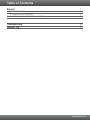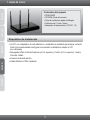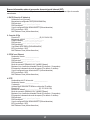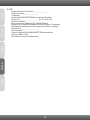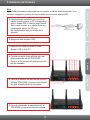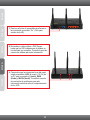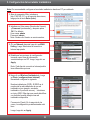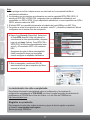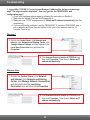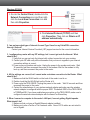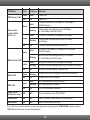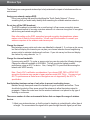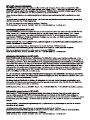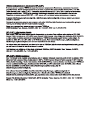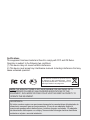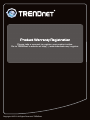Trendnet TEW-639GR Quick Installation Guide
- Categoría
- Enrutadores
- Tipo
- Quick Installation Guide
El Trendnet TEW-639GR es un enrutador inalámbrico de alto desempeño que permite conectar dispositivos a Internet y entre sí de forma inalámbrica a velocidades de hasta 300Mbps. Ofrece una configuración sencilla e intuitiva a través de un asistente de instalación basado en web, incluye una conexión WAN Ethernet para una conexión a Internet de alta velocidad y cuenta con 4 puertos Ethernet LAN para conectar dispositivos cableados como ordenadores, consolas de videojuegos o impresoras.
El Trendnet TEW-639GR es un enrutador inalámbrico de alto desempeño que permite conectar dispositivos a Internet y entre sí de forma inalámbrica a velocidades de hasta 300Mbps. Ofrece una configuración sencilla e intuitiva a través de un asistente de instalación basado en web, incluye una conexión WAN Ethernet para una conexión a Internet de alta velocidad y cuenta con 4 puertos Ethernet LAN para conectar dispositivos cableados como ordenadores, consolas de videojuegos o impresoras.










Transcripción de documentos
Guía de instalación rápida TEW-639GR 3.01 Table of Contents Español 1. Antes de iniciar 2. Instalación del Hardware 3. Configuración del enrutador inalámbrico 1 1 4 6 Troubleshooting Wireless Tips 8 11 Version 05.05.2011 1. Antes de iniciar ENGLISH Contenidos del paquete FRANÇAIS ŸTEW-639GR ŸCD-ROM (Guía del usuario) ŸGuía de instalación rápida multilingüe ŸCable de red (1.5mts / 5pies) ŸAdaptador de alimentación (12V DC, 1A) ŸUn PC con adaptador de red alámbrico o inalámbrico instalado de manera correcta Nota: Es recomendable configurar el enrutador inalámbrico desde un PC por cableado) ŸNavegador Web: Internet Explorer (6.0 ó superior), Firefox (2.0 ó superior), Opera, Chrome, Safari ŸInternet de banda ancha ŸCable Módem o DSL instalado РУССКИЙ ESPAÑOL DEUTSCH Requisitos de instalación 1 3. PPPoE over Ethernet Nombre de Usuario: ________________ Contraseña: ________________ DNS principal: _____. _____._____._____ DNS secundario: _____. _____._____._____ Modo de operación (Mantener vivo, a pedido, Manual) Mantener vivo el modo de rellamada Periodo (Por defecto: 10 segundos) El tiempo de la demanda de modo de espera (Por defecto: 5 minutos) Usar la configuración por defecto de MTU (Activar/desactivar) MTU (por defecto: 1500) MAC Address Clone (Activar/desactivar) 4. PPTP Nombre/dirección IP del servicio: ________________ Nombre de Usuario: ________________ Contraseña: ________________ Address Mode: dirección IP dinámica o dirección IP estática Dirección IP:_____. _____._____._____ (Ej. 215.24.24.129) Máscara de subred: _____. _____._____._____ Modo de operación (Mantener vivo, a pedido, Manual) Mantener vivo el modo de rellamada Periodo (Por defecto: 10 segundos) El tiempo de la demanda de modo de espera (Por defecto: 5 minutos) DNS principal: _____. _____._____._____ DNS secundario: _____. _____._____._____ Usar la configuración por defecto de MTU (Activar/desactivar) MTU (por defecto: 1500) MAC Address Clone (Activar/desactivar) 2 FRANÇAIS DEUTSCH 2. Conexión IP fija Dirección IP: _____. _____._____._____ (Ej. 215.24.24.129) Máscara de subred: _____. _____._____._____ Default Gateway: _____. _____._____._____ DNS principal: _____. _____._____._____ DNS secundario: _____. _____._____._____ Use Default MTU Setting (Activar/desactivar) MTU (por defecto: 1500) MAC Address Clone (Activar/desactivar) ESPAÑOL 1. DHCP (Dirección IP dinámica) Nombre del host (Opcional): ________________ Manualmente configurado DNS (Activar/desactivar) DNS principal: _____. _____._____._____ DNS secundario: _____. _____._____._____ Usar la configuración por defecto de MTU (Activar/desactivar) MTU (por defecto: 1500) MAC Address Clone (Activar/desactivar) РУССКИЙ Si el enrutador no puede detectar el tipo de conexión de su ISP, usted puede especificar el tipo de conexión manualmente. ENGLISH Buscar información sobre el proveedor de servicios de Internet (ISP) ENGLISH FRANÇAIS РУССКИЙ ESPAÑOL DEUTSCH 5. L2TP Nombre/dirección IP del servicio: ________________ Nombre de Usuario: ________________ Contraseña: ________________ Address Mode: dirección IP dinámica o dirección IP estática Dirección IP:_____. _____._____._____ (Ej. 215.24.24.129) Máscara de subred: _____. _____._____._____ Modo de operación (Mantener vivo, a pedido, Manual) Mantener vivo el modo de rellamada Periodo (Por defecto: 10 segundos) El tiempo de la demanda de modo de espera (Por defecto: 5 minutos) DNS principal: _____. _____._____._____ DNS secundario: _____. _____._____._____ Usar la configuración por defecto de MTU (Activar/desactivar) MTU (por defecto: 1500) MAC Address Clone (Activar/desactivar) 3 Nota: Reúna toda la información relacionada con su conexión a Internet antes de empezar. Si es necesario, póngase en contacto con su proveedor de servicios de Internet (ISP). Internet Cable/DSL Modem FRANÇAIS 1. Compruebe que usted tiene una conexión a Internet cuando conecte su PC directamente al cable o módem DSL o Conector para Ethernet Abra su web browser, (e.g. Internet Explorer) y mecanografíe adentro un URL (e.g. http://www.trendnet.com) en la barra de la dirección. ENGLISH 2. Instalación del Hardware 4. Conecte una punta de un cable de red a uno de los puertos de red del TEW-639GR. Conecte el otro extremo del cable al puerto de red del ordenador. 5. Conecte un extremo del cable de red al puerto WAN de TEW-639GR. Conecte el otro extremo del cable al puerto de red de su módem. 6. Conecte el adaptador de alimentación AC al TEW-639GR y luego a una toma de corriente. 4 РУССКИЙ 3. Desconecte el cable de red de su Cable Módem o DSL y de su PC. ESPAÑOL DEUTSCH 2. Apague su cable módem o DSL. FRANÇAIS ENGLISH 8. Encienda su cable módem o DSL Espere hasta que los LED indiquen que el módem se ha reiniciado por completo. Consulte la guía de usuario del módem para más información. РУССКИЙ ESPAÑOL DEUTSCH 7. Presione el botón de encendido para llevarlo a la posición de encendido “On”. (Sólo para versión de la UE). 9. Compruebe que las siguientes luces del panel están encendidas: LAN (el puerto (1,2,3,4) de su PC está conectado a) (verde), WAN (Verde) y WLAN (Verde). Consulte la sección de resolución de problemas para más información adicional sobre el comportamiento de los LED. 5 3. Configuración del enrutador inalámbrico 4. Establezca las opciones de configuración tomando como base la información suministrada por su ISP. Luego, haga clic en Apply. Nota: Cada tipo de conexión a Internet podría tener diferentes opciones. 5. Haga clic en Wireless (Inalámbrico) y luego en Basic (configuraciones básicas). Necesitará configurar lo siguiente: Nombre inalámbrica (SSID): El SSID es el nombre de la red inalámbrica de su red inalámbrica (por ejemplo, enrutador inalámbrico o punto de acceso). Introduzca un único SSID. Elija algo que pueda identificar con facilidad cuando busque una red inalámbrica disponible Frecuencia (Canal): En la mayoría de los casos, la configuración predeterminada está bien. Luego, haga clic en Apply. 6 FRANÇAIS DEUTSCH 3. Clic en Network después haga clic en WAN Setting. Luego Seleccione la conexión a Internet apropiada. ESPAÑOL 2. Introduzca el User name (Nombre de Usuario) y Password (contraseña), y después pulse OK. Por defecto: User name: admin Password: admin Nota: Nombre de Usuario es en minusculas. РУССКИЙ 1. Abra el navegador Web, introduzca http://192.168.10.1 en la barra de direcciones, luego pulse la tecla Enter (Intro). ENGLISH Nota: Es recomendable configurar el enrutador inalámbrico desde un PC por cableado. ENGLISH FRANÇAIS DEUTSCH 6. Haga clic en Security (Seguridad). Seleccione el modo WPA deseado, luego introduzca los caracteres de la clave precompartida y después haga clic en Apply (Aplicar). Para WPA-PSK o WPA2-PSK, la clave precompartida debe tener entre 8 y 63 caracteres ASCII o 64 caracteres HEX. Asegúrese de copiar la clave precompartida. Usted necesitará la clave pre compartida cuando configure su adaptador inalámbrico. 7. Abra su navegador y escriba un URL (Ej. www.trendnet.com) para comprobar que tiene conexión a Internet. РУССКИЙ ESPAÑOL Nota: 1. Para proteger su red de cualquier acceso no autorizado se le recomienda habilitar la encriptación inalámbrica. 2. Los ejemplos que se muestran a continuación son para la seguridad WPA2-PSK (AES). Si selecciona WPA-PSK o WPA2-PSK, compruebe que sus adaptadores inalámbricos son compatibles con WPA o WPA2. Si sus adaptadores inalámbricos no son compatibles con WPA o WPA2, entonces seleccione WEP. 3. El cifrado WEP es compatible únicamente velocidades de hasta 54Mbps con 802.11b/g. 4. Tan pronto se active la encriptación en el enrutador, cada PC y dispositivo inalámbrico deberá configurarse con la misma clave de encriptación. La instalación ha sido completada Para obtener información más detallada sobre la configuración y las opciones de configuración avanzadas de la TEW-639GR, por favor consulte la sección de resolución de problemas en el CD-ROM de la Guía del Usuario, o el sitio Web de TRENDnet en http://www.trendnet.com. Registre su producto Para asegurar los más altos niveles de servicio y apoyo al cliente, registre su producto en línea en: www.trendnet.com/register Gracias por elegir TRENDnet 7 Certifications This equipment has been tested and found to comply with FCC and CE Rules. Operation is subject to the following two conditions: (1) This device may not cause harmful interference. (2) This device must accept any interference received. Including interference that may cause undesired operation. Waste electrical and electronic products must not be disposed of with household waste. Please recycle where facilities exist. Check with you Local Authority or Retailer for recycling advice. NOTE: THE MANUFACTURER IS NOT RESPONSIBLE FOR ANY RADIO OR TV INTERFERENCE CAUSED BY UNAUTHORIZED MODIFICATIONS TO THIS EQUIPMENT. SUCH MODIFICATIONS COULD VOID THE USER’S AUTHORITY TO OPERATE THE EQUIPMENT. ADVERTENCIA En todos nuestros equipos se mencionan claramente las caracteristicas del adaptador de alimentacón necesario para su funcionamiento. El uso de un adaptador distinto al mencionado puede producir daños fisicos y/o daños al equipo conectado. El adaptador de alimentación debe operar con voltaje y frecuencia de la energia electrica domiciliaria existente en el pais o zona de instalación.-
 1
1
-
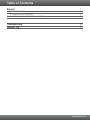 2
2
-
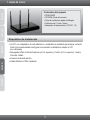 3
3
-
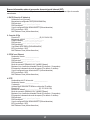 4
4
-
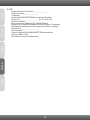 5
5
-
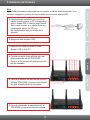 6
6
-
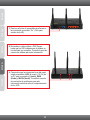 7
7
-
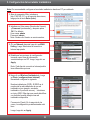 8
8
-
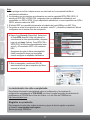 9
9
-
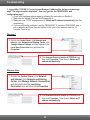 10
10
-
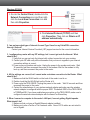 11
11
-
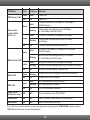 12
12
-
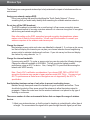 13
13
-
 14
14
-
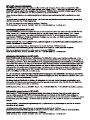 15
15
-
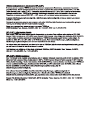 16
16
-
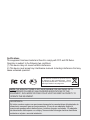 17
17
-
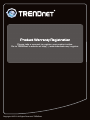 18
18
Trendnet TEW-639GR Quick Installation Guide
- Categoría
- Enrutadores
- Tipo
- Quick Installation Guide
El Trendnet TEW-639GR es un enrutador inalámbrico de alto desempeño que permite conectar dispositivos a Internet y entre sí de forma inalámbrica a velocidades de hasta 300Mbps. Ofrece una configuración sencilla e intuitiva a través de un asistente de instalación basado en web, incluye una conexión WAN Ethernet para una conexión a Internet de alta velocidad y cuenta con 4 puertos Ethernet LAN para conectar dispositivos cableados como ordenadores, consolas de videojuegos o impresoras.
en otros idiomas
- English: Trendnet TEW-639GR
Artículos relacionados
-
Trendnet TEW-656BRG Quick Installation Guide
-
Trendnet RB-TEW-692GR Quick Installation Guide
-
Trendnet RB-TEW-691GR Quick Installation Guide
-
Trendnet TEW-639GR Quick Installation Guide
-
Trendnet TEW-639GR Quick Installation Guide
-
Trendnet RB-TEW-655BR3G Quick Installation Guide
-
Trendnet TEW-651BR Quick Installation Guide